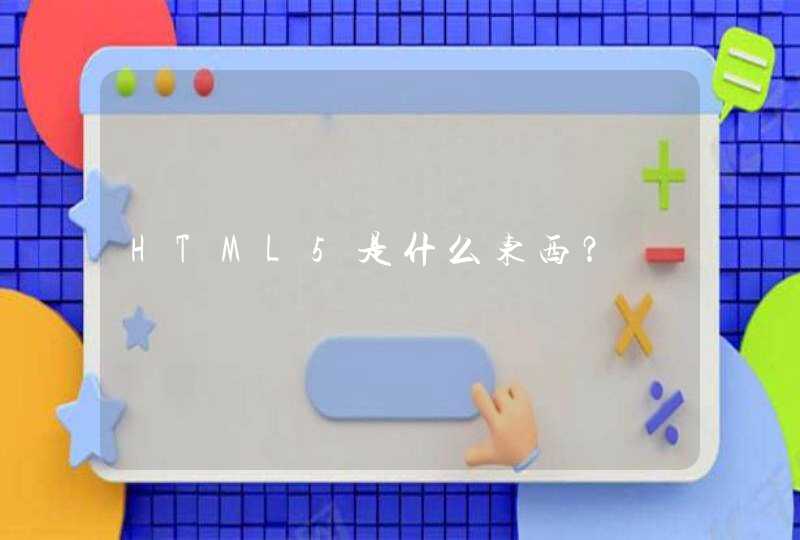1.手机端打开 WLAN、蓝牙和 NFC 开关。
2.电脑端开启 WLAN、蓝牙,并打开华为电脑管家。
3.将手机(解锁状态下) NFC 区域触碰电脑华为分享感应区域或Huawei Share的标签,直到手机提示音响或振动。确认连接后,手机桌面会显示在电脑屏幕上,实现多屏协同。
温馨提醒:您还可以在电脑管家点击我的设备 >我的手机 >立即连接,通过蓝牙发现、扫描二维码或有线方式进行连接。
把手机投屏到电脑具体操作流程:
第一步:下载AirDroid Cast投屏工具【点击下载 AirDroid Cast投屏软件】
进行投屏,得保证手机和电脑上都安装好投屏工具,否则设备之间是没办法进行连接的。下载准备好了之后,可以将手机和电脑连接到同一网络上,如果不在同一局域网需要使用远程的话,就需要购买会员。
第二步:在电脑上选择投屏方式
打开电脑上的投屏工具,页面显示3种系统的投屏方式,无线及远程和USB直连是安卓和iPhone系统通用的,AirPlay是iphone系统,3种操作系统都可以实现手机投屏电脑。
第三步:同步手机与电脑的画面
电脑端选择了投屏方式后,显示出手机连接电脑的投屏码和二维码,就要打开手机上的投屏工具,在上面输入投屏码,或者用手机扫描二维码。在电脑上点击【允许】按钮,点击手机端中的【立即开始】按钮,接着。手机与电脑连接就能够实时看到手机屏幕的画面。
工具/原料:Dell燃7000、win10家庭版、华为p30、系统EMUI 9.1、本地设置9.1
1、打开电脑左下方的开始选项,点击设置进入。
2、进入设置后,选择系统的选项。
3、在系统设置中,点击左侧的投影到此电脑选项进入。
4、点击进入后,将其设置为所有位置都可用。
5、设置完毕后,进入手机设置,点击更多连接。
6、点击后,选择手机的无线投屏选项。
7、选择完毕后,手机端会搜索到电脑设备,点击进行连接。
8、点击后,电脑端会提示连接的窗口,点击确定。
9、确定完毕后,即可将手机屏幕投影到电脑上。